Showing posts with label Andriod Error Solution. Show all posts
Showing posts with label Andriod Error Solution. Show all posts
Monday, September 16, 2013
Friday, September 13, 2013
Huaweiဖုန္းေတြမွာIMEIေပ်ာက္သြားလို႔စိတ္ပူေနတာလား
HuaweiSmartဖုန္းေတြမွာIMEIေပ်ာက္ၿပီးဖုန္းေခၚမရသူေတြအတြက္ကြ်န္ေတာ္အကိုကိုတိုးေအာင္ခိုင္
(ပ်ဥ္းမနား)မွရွာေဖြေတြ႕ရွိထားတာေလးကိုျပန္လည္ေ၀မွ်လိုက္ပါတယ္။
ကဲစပါမယ္…..
ပထမဦးဆံုးအေနနဲ႔ကေတာ့ဖုန္းရဲ႕IMEIေပ်ာက္မေပ်ာက္အရင္စစ္ေဆးပါ့မယ္…။
စစ္ေဆးပံုကိုသိၿပီးသားျဖစ္မွာပါ*#06#ကိုနွိပ္ၿပီးစစ္ေဆးလိုက္ပါ။
IMEIမွာဘာမွမေပၚေတာ့ပါဘူးဒါမွမဟုတ္nullေပၚေနၿပီဆိုရင္ေတာ့ေသခ်ာပါတယ္…။
ေအာက္ကနည္းေလးအတိုင္းလုပ္ၾကည္႕လိုက္ပါ.ကြ်န္ေတာ္အကိုတိုးေအာင္ခိုင္(ပ်ဥ္းမနား)ကေတာ့Huawei
U8825Dနဲ႔ျပေပးတာျဖစ္ပါတယ္.
ကဲစလိုက္ရေအာင္ဗ်ာ….
-ပထမဆံုးDialerကေနၿပီးေတာ့*#*#2846579#*#*ကိုနွိပ္ၿပီးengineering modeကို၀င္လိုက္ပါ…..
-ၿပီးရင္ေတာ့ProjectMenu/Background setting/Usb ports setting and select Manufacture mode
ကိုေရြးေပးပါ….
-ၿပီးရင္Back Keyကိုုနွိပ္ၿပီး Background setting ကို၀င္ၿပီး Qualcomm background open setting ကိုသြားပါ ၿပီးရင္ေတာ့ background openကိုေရြးပါ (pass is 0 (ZERO))
-ၿပီးရင္ေတာ့ဖုန္းကိုUnknown Sourceနဲ႔USB DebuggingကိုOnထားလိုက္ၿပီးဖုန္းကိုRestartခ်လိုက္ပါ။
ေဒါင္းလိုက္ပါ။Install လုပ္ၿပီးၿပီဆိုရင္ေတာ့DFS Toolကိုrunၿပီးဖုန္းကိုကြန္ပ်ဴတာနဲ႔ခ်ိတ္ဆက္လိုက္ပါ။
-ၿပီးေတာ့PortsကိုသြားၿပီးdbAdapter Reserved InterfaceကိုDouble Clickနွိပ္လိုက္ပါ။
-ၿပီးရင္ေတာ့Ports Windowကိုပိတ္လိုက္ပါ….၊
-Programming tabကိုေရြးလိုက္ပါ။ၿပီးရင္ေတာ့IMEIအကြက္ထဲမွာမိမိဖုန္းရဲ႕IMEIနံပါတ္ကိုမွန္ကန္စြာရိုက္
ၿပီးwriteလုပ္လိုက္ရံုပါဘဲ။
-ၿပီးၿပီဆိုရင္ေတာ့Portsကိုျပန္သြားၿပီးdbAdapter Reserved Interface ကိုdisabeလုပ္လိုက္ပါ။ၿပီးရင္ေတာ့
ဖုန္းကိုျဖဳတ္လိုက္ပါ။
-ၿပီးရင္ေတာ့engineering menuကိုျပန္၀င္ပါ၊ၿပီးရင္ProjectMenu/Background setting/Usb ports setting and select Normal modeကိုျပန္ေရြးပါ။
-ၿပီးရင္Background settingကိုျပန္၀င္ၿပီးQualcomm background open settingကို၀င္ၿပီးbackground closeကိုေရြးလိုက္ပါ။
-ၿပီးရင္ေတာ့ဖုန္းကိုRestartလုပ္လိုက္ပါ။
ျပန္တက္လာရင္Sim-Cardထည္႕ၿပီးအသံုးျပဳလုိက္ရံုပါဘဲ……
Credit>>MMSD
Friday, August 9, 2013
Samsung Tool For Pattren Unlock & Factory Setting Phone
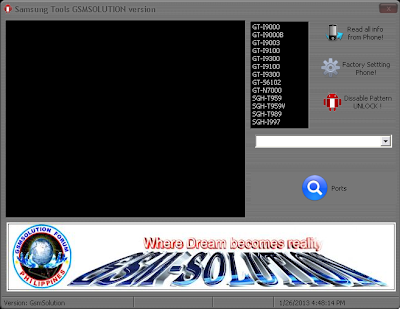
ဆမ္ေဆာင္းဖုန္းေတြ Pattern lock က်ေနရင္ၿဖစ္ၿဖစ္၊Factory Setting ၿပင္ခ်င္တာၿဖစ္ၿဖစ္အသံုး၀င္မယ္ Tool ေလးပါ။
1. ဖုန္းကို USB ၾကိဳးနဲ႔ ကြန္ပ်ဳတာနဲ႔ ခ်ိတ္ဆက္ထားလိုက္ပါ။
2. ေဒါင္းလုပ္လုပ္ထားတဲ့ Samsolution.exe ကိုဖြင့္လိုက္ပါ။
2. ေဒါင္းလုပ္လုပ္ထားတဲ့ Samsolution.exe ကိုဖြင့္လိုက္ပါ။
3. Ports ဆိုတဲ့ မွန္ဘီလူးပံုေလးနဲ႔ ေကာင္ေလးကိုနိပ္လိုက္ပါ။
4. ဖုန္းရဲ့ COM port ကို Drop down List ကေနေရြးလိုက္ပါ။
(if don't know, Find your Device's serial COM port from Device Manager = (Right click My Computer -> Manage -> Device Manager -> Ports (COM & LPT).
5. Read all info from Phone! ကိုကလစ္ေပးလိုက္ပါ။
6. Click Disable Pattern UNLOCK! ( Now Just Disabled Pattern Lock ! if you want to backup your Phone Data Do it Manually)
7. Click Factory Setting Phone
4. ဖုန္းရဲ့ COM port ကို Drop down List ကေနေရြးလိုက္ပါ။
(if don't know, Find your Device's serial COM port from Device Manager = (Right click My Computer -> Manage -> Device Manager -> Ports (COM & LPT).
5. Read all info from Phone! ကိုကလစ္ေပးလိုက္ပါ။
6. Click Disable Pattern UNLOCK! ( Now Just Disabled Pattern Lock ! if you want to backup your Phone Data Do it Manually)
7. Click Factory Setting Phone
Share By Taikkyi Thar
Saturday, August 3, 2013
Pattern Lock ေမ့သြားရင္ ျပန္ျဖည္နည္း
Android
ဖုန္းေတြမွာ လံုျခံဳေရးအရ သင့္ရဲ႔ ဖုန္းထဲက အခ်က္အလက္ေတြကို တျခားလူ
အလြယ္တကူ ဝင္ မၾကည့္ႏိုင္ဖို႔ Lock Pattern နဲ႔ပဲျဖစ္ျဖစ္ Pin Number
နဲ႔ပဲျဖစ္ျဖစ္ ပိတ္ထားလို႔ ရတယ္ေပါ့ဗ်ာ … အဲ ဒါေပ မယ့္ … ကိုယ္ေပးထားခဲ့တဲ့
Lock Pattern ဘယ္လိုဆြဲလဲဆိုတာ ဒါမွမဟုတ္ Pin Number ဘာေပးခဲ့လဲ ဆိုတာ
ေခါင္းထဲမွာ မမွတ္မိေတာ့ရင္ေတာ့ ဘယ္လိုလုပ္မလဲ…
ကၽြန္ေတာ္ ေျပာျပမယ့္ နည္းလမ္းေလးေတြက အသံုးဝင္မွာပါ … ဖုန္းထဲမွာ google account ေတာ့ ဝင္ ထား ဖို႔လိုပါတယ္ …
အကယ္လို႔ ဖုန္းထဲမွာ Google Account ကို ဝင္မထားမိဘူးဆိုရင္ေတာ့ … Wi-Fi
ခ်ိတ္ထားဖို႔ လို ပါ တယ္ … ဘာလို႔လဲဆိုေတာ့ ဖုန္းေျပာေနရင္း Internet
သံုးဖို႔ အဆင္မေျပလို႔ပါ။ျပီးေတာ့ တျခားဖုန္း တစ္လံုးလံုးနဲ႔ သင့္ဖုန္းကို
ေခၚလိုက္ပါ … Answer လုပ္လိုက္ပါ … ျပီးေတာ့ Back Key ႏွိပ္ျပီး Settings
> Location & Security ထဲကေန disable lock pattern ျပီးေတာ့
Settings > Accounts & Sync ကေန Add Account
ျပီးေတာ့ google account ကိုထည့္လိုက္ေပါ့ဗ်ာ …
ျပီးေတာ့ ဖုန္းခ်လိုက္ပါ …
ေအာက္က အဆင့္ေတြ ဆက္လုပ္လို႔ ရပါျပီ …
Unlock Pattern မွာ ငါးႀကိမ္ထက္ ပိုမွားခဲ့ရင္ေတာ့ ” you have incorrectly
drawn your unlock pattern 5 times. Please try again in 30 seconds. ”
ဆိုျပီး ေပၚလာပါမယ္ …
OK ႏွိပ္လိုက္ပါ။
စကၠန္႔ ၃၀ ျပည့္တဲ့အခါ ညာဘက္ေအာက္ေထာင့္က Forgot pattern? ဆိုတာေလးကို ႏွိပ္လိုက္ပါ ...
သင္ဖုန္းထဲမွာ ထည့္ထားတဲ့ username နဲ႔ password ျဖည့္ျပီး Sign in
လုပ္လိုက္ပါ … ဝင္သြားျပီ ဆိုရင္ Pattern အသစ္တစ္ခု ေပးရမွာပါ …
ဒီတစ္ခါေတာ့ မွတ္ထားေပါ့ေနာ္ … ျပီးရင္ Continue ႏွိပ္ပါ …
Confirm
ျဖစ္ဖို႔အတြက္ ေနာက္တစ္ၾကိမ္ထပ္လုပ္ရပါမယ္ … ျပီးရင္ Confirm ႏွိပ္ပါ …
ဒါဆိုရင္ေ တာ့ သင္ ဟာ ေအာင္ျမင္စြာနဲ႔ ျပန္လည္ Unlock Pattern
ျဖည္ႏိုင္သြားျပီပဲ ျဖစ္ပါတယ္ …
အကယ္လို႔ … ဒီနည္းနဲ႔ အဆင္မေျပဘူးဆိုရင္ေတာ့ ေနာက္တစ္နည္း ရွိပါေသးတယ္ …
အဲဒါကေတာ့ Screen Lock Bypass Android Application ကို အသံုးျပဳျပီးေတာ့ ျဖည္ တာပဲျဖစ္ပါတယ္။
ဒါေပမယ့္ Lock ျဖစ္ေနတဲ့ ဖုန္းထဲကို apk ဖုိင္ကို ဘယ္လို ထည့္ Run မလဲ ???
PC ဒါမွမဟုတ္ Laptop ကိုသံုးျပီးေတာ့ Google Account နဲ႔ Android Market
ထဲကို Log in ဝင္ျပီး USB Cable ကိုသံုးျပီး ဖုန္းထဲ ထည့္ရမွာပါ … ျပီးရင္
Restart က်ပါမယ္ … မက်ရင္ ကိုယ့္ဟာကို ခ်လိုက္ပါ … ျပန္တက္လာတဲ့အခါ Pattern
Lock ျဖည္ျပီးသား ျဖစ္ေနမွာပါ …
credit to : Software City
ကၽြန္ေတာ္ ေျပာျပမယ့္ နည္းလမ္းေလးေတြက အသံုးဝင္မွာပါ … ဖုန္းထဲမွာ google account ေတာ့ ဝင္ ထား ဖို႔လိုပါတယ္ …
အကယ္လို႔ ဖုန္းထဲမွာ Google Account ကို ဝင္မထားမိဘူးဆိုရင္ေတာ့ … Wi-Fi ခ်ိတ္ထားဖို႔ လို ပါ တယ္ … ဘာလို႔လဲဆိုေတာ့ ဖုန္းေျပာေနရင္း Internet သံုးဖို႔ အဆင္မေျပလို႔ပါ။ျပီးေတာ့ တျခားဖုန္း တစ္လံုးလံုးနဲ႔ သင့္ဖုန္းကို ေခၚလိုက္ပါ … Answer လုပ္လိုက္ပါ … ျပီးေတာ့ Back Key ႏွိပ္ျပီး Settings > Location & Security ထဲကေန disable lock pattern ျပီးေတာ့ Settings > Accounts & Sync ကေန Add Account
ျပီးေတာ့ google account ကိုထည့္လိုက္ေပါ့ဗ်ာ …
ျပီးေတာ့ ဖုန္းခ်လိုက္ပါ …
ေအာက္က အဆင့္ေတြ ဆက္လုပ္လို႔ ရပါျပီ …
Unlock Pattern မွာ ငါးႀကိမ္ထက္ ပိုမွားခဲ့ရင္ေတာ့ ” you have incorrectly drawn your unlock pattern 5 times. Please try again in 30 seconds. ” ဆိုျပီး ေပၚလာပါမယ္ …
OK ႏွိပ္လိုက္ပါ။
စကၠန္႔ ၃၀ ျပည့္တဲ့အခါ ညာဘက္ေအာက္ေထာင့္က Forgot pattern? ဆိုတာေလးကို ႏွိပ္လိုက္ပါ ...
သင္ဖုန္းထဲမွာ ထည့္ထားတဲ့ username နဲ႔ password ျဖည့္ျပီး Sign in လုပ္လိုက္ပါ … ဝင္သြားျပီ ဆိုရင္ Pattern အသစ္တစ္ခု ေပးရမွာပါ … ဒီတစ္ခါေတာ့ မွတ္ထားေပါ့ေနာ္ … ျပီးရင္ Continue ႏွိပ္ပါ …
Confirm ျဖစ္ဖို႔အတြက္ ေနာက္တစ္ၾကိမ္ထပ္လုပ္ရပါမယ္ … ျပီးရင္ Confirm ႏွိပ္ပါ … ဒါဆိုရင္ေ တာ့ သင္ ဟာ ေအာင္ျမင္စြာနဲ႔ ျပန္လည္ Unlock Pattern ျဖည္ႏိုင္သြားျပီပဲ ျဖစ္ပါတယ္ …
အကယ္လို႔ … ဒီနည္းနဲ႔ အဆင္မေျပဘူးဆိုရင္ေတာ့ ေနာက္တစ္နည္း ရွိပါေသးတယ္ …
အဲဒါကေတာ့ Screen Lock Bypass Android Application ကို အသံုးျပဳျပီးေတာ့ ျဖည္ တာပဲျဖစ္ပါတယ္။
ဒါေပမယ့္ Lock ျဖစ္ေနတဲ့ ဖုန္းထဲကို apk ဖုိင္ကို ဘယ္လို ထည့္ Run မလဲ ???
PC ဒါမွမဟုတ္ Laptop ကိုသံုးျပီးေတာ့ Google Account နဲ႔ Android Market ထဲကို Log in ဝင္ျပီး USB Cable ကိုသံုးျပီး ဖုန္းထဲ ထည့္ရမွာပါ … ျပီးရင္ Restart က်ပါမယ္ … မက်ရင္ ကိုယ့္ဟာကို ခ်လိုက္ပါ … ျပန္တက္လာတဲ့အခါ Pattern Lock ျဖည္ျပီးသား ျဖစ္ေနမွာပါ …
credit to : Software City
Subscribe to:
Posts (Atom)

